Come limitare i dischi rigidi in Windows 7
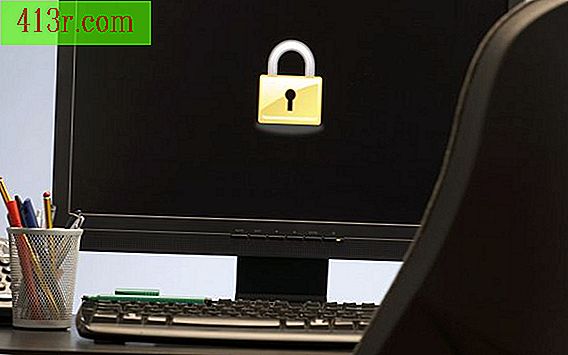
Passaggio 1
Accedi al tuo computer con un account con diritti di amministratore. Fare clic su "Start", digitare "utente" (senza virgolette) nella casella di ricerca "Cerca programmi e file" e fare clic su "Account utente". Clicca su "Gestisci un altro account".
Passaggio 2
Fai clic su "Crea un nuovo account" se devi creare un altro account utente per un'altra persona che utilizzerà il computer. Se hai già un altro account, vai al passaggio successivo. Devi avere almeno il tuo account utente e un altro per limitare l'accesso a un disco. Inserisci un nome per l'utente e clicca su "Crea account".
Passaggio 3
Clicca su "Start" e "Team". Fare clic con il tasto destro sul nome del disco rigido che si desidera limitare. Clicca su "Proprietà".
Passaggio 4
Fare clic sulla scheda "Protezione" nella finestra "Proprietà" che è stata aperta. Fai clic su "Modifica ..." e "Aggiungi ..." nella finestra "Seleziona utente o gruppi" che è stata aperta.
Passaggio 5
Inserisci il nome dell'altro account utente sul tuo computer. Clicca su "Ok" Rimuovi le caselle di controllo a sinistra delle opzioni che non vuoi che l'utente abbia a disposizione. Seleziona la casella "Nega" per "Controllo completo" per rimuovere tutto il controllo utente per i file sul disco rigido.
Passaggio 6
Clicca su "Ok", "Sì" e "Ok". Chiudi le finestre aperte. Fare clic su "Start", uscire dal proprio account e inserire l'altro account per testare le impostazioni.
Passaggio 7
Fai clic su "Start", "Team" e fai doppio clic sul nome del disco rigido a cui hai limitato l'accesso. Verrà visualizzata una finestra che indica che "Accesso negato". Chiudi la finestra e spegni il computer.







